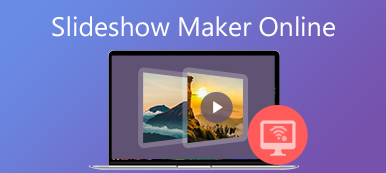Αν εκτελείτε έκδοση iOS 10 και νεότερη έκδοση, μπορείτε να κάνετε μια παρουσίαση παρουσίασης στο iPhone απευθείας στην εφαρμογή Φωτογραφίες. Μόλις τραβήξετε φωτογραφίες με την κάμερα iPhone, μπορείτε να δημιουργήσετε απευθείας παρουσίαση iPhone. Έτσι, μπορείτε να οργανώσετε φωτογραφίες και βίντεο σε ένα slideshow με μουσική υπόκρουση δωρεάν. Επιπλέον, μπορείτε να προσθέσετε επιπλέον στρώματα, κείμενα και άλλα στοιχεία για να διακοσμήσετε την παρουσίαση διαφανειών για πάρτι, οικογενειακή επανένωση, γενέθλια και πολλά άλλα. Αν θέλετε να κάνετε μια εκπληκτική παρουσίαση στο iPhone για να μοιραστείτε με φίλους και οικογένειες, μπορείτε να ελέγξετε αυτό το σεμινάριο για να λάβετε περισσότερες λεπτομέρειες.
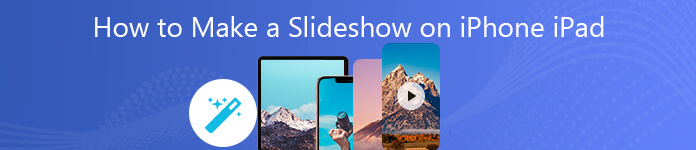
- Μέρος 1: Πώς να κάνετε μια παρουσίαση στο iPhone
- Μέρος 2: Πώς να μοιραστείτε μια παρουσίαση στο iPhone
- Μέρος 3: Χρήση του Slideshow Maker για τη δημιουργία μιας παρουσίασης iPhone
Μέρος 1: Πώς να κάνετε μια παρουσίαση στο iPhone
Η ενσωματωμένη εφαρμογή Apple Photos μπορεί να είναι η εφαρμογή προβολής διαφανειών για iPhone και iPad. Υποστηρίζεται να προβάλλεται ένα slideshow στο iPhone ανά ημερομηνία, έτος, αναμνήσεις ή άλμπουμ. Μπορείτε να δημιουργήσετε μια συλλογή διαφορετικών φωτογραφιών στην κατηγορία. Η εφαρμογή προβολής slideshow iPhone επιτρέπει επίσης στους χρήστες να προσθέτουν μουσική υπόκρουση, να ρυθμίζουν το θέμα slideshow και να εφαρμόζουν βασικά εφέ στις παρουσιάσεις στο iPhone. Επιπλέον, μπορείτε ακόμη να κάνετε παρουσίαση στο iPhone με μουσική που εισάγεται από τη βιβλιοθήκη του iTunes. Επίσης, μπορείτε Αποθηκεύστε μια παρουσίαση διαφανειών στο iPhone.
Βήμα 1 Ανοίξτε την εφαρμογή Φωτογραφίες. Μπορείτε να δείτε ομάδες φωτογραφιών που οργανώνονται από συγκεκριμένες ημερομηνίες. Επιλέξτε το Αγορά επιλογή για να πάρει μερικές φωτογραφίες.
Βήμα 2 Αγγίξτε το εξαγωγή στην κάτω αριστερή γωνία της οθόνης του iPhone. Μοιάζει με τετράγωνο κιβώτιο με βέλος προς τα πάνω.
Βήμα 3 Πατήστε Slideshow κοντά στο κάτω μέρος. Οι φωτογραφίες θα μεταγλωττίζουν αυτόματα τις επιλεγμένες φωτογραφίες σε μια παρουσίαση διαφανειών.
Βήμα 4 Πατήστε οπουδήποτε για να αναπαράγετε ένα slideshow στο iPhone. Στη συνέχεια επιλέξτε Επιλογές στην κάτω δεξιά γωνία για πρόσβαση στο μενού παρουσίασης iPhone.
Βήμα 5 σετ θέμα, Μουσική, επαναλαμβάνω και Ταχύτητα επιλογές για να προσαρμόσετε την προβολή διαφανειών iPhone.
Βήμα 6 Μετά την προσαρμογή, πατήστε Ολοκληρώθηκε για να αποθηκεύσετε μια παρουσίαση παρουσίασης στο iPhone με μουσική εντελώς.
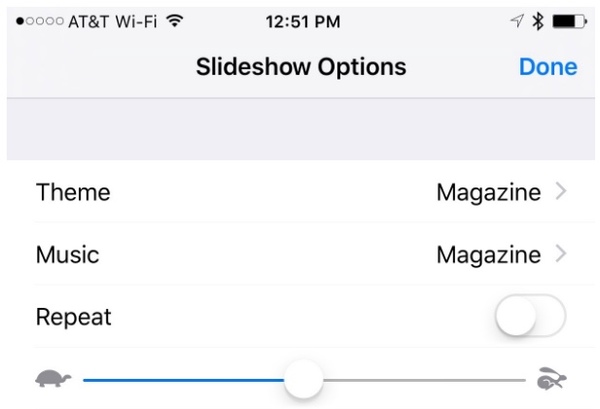
Μέρος 2: Πώς να μοιραστείτε μια παρουσίαση στο iPhone
Μπορείτε να μοιραστείτε ή να στείλετε slideshows iPhone σε άλλους ή σε πλατφόρμες κοινωνικών μέσων όπως και άλλα αρχεία. Όταν βρίσκεστε στο παράθυρο επεξεργασίας slideshow, μπορείτε να ολοκληρώσετε τη διαδικασία όποτε θέλετε.
Βήμα 1 Ανοίξτε την προβολή διαφανειών στην εφαρμογή iPhone Photos.
Βήμα 2 Αγορά Αποθήκευση βίντεο για να αποθηκεύσετε μια παρουσίαση διαφανειών στο iPhone με φωτογραφίες.
Βήμα 3 Επιλέξτε Κοινοποίηση στην κάτω αριστερή γωνία του iPhone.
Βήμα 4 Επιλέξτε την πλατφόρμα για να μοιραστείτε μια παρουσίαση στο iPhone με iMessage, email, Facebook, OneDrive, YouTube και άλλα.
Βήμα 5 Προεπισκόπηση της προβολής διαφανειών μέσα στην εφαρμογή. Αργότερα, πατήστε Θέση για να μοιραστείτε ή να στείλετε μια παρουσίαση παρουσίασης στο iPhone.
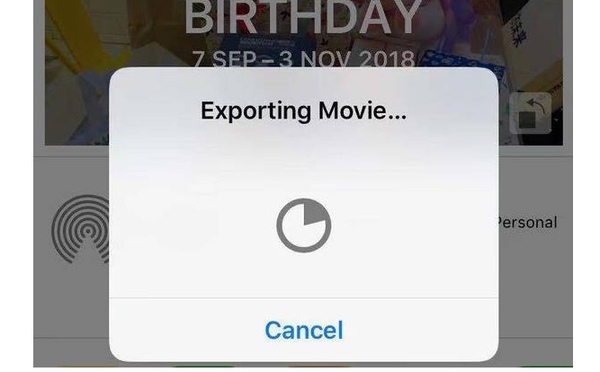
Μέρος 3: Χρήση του Slideshow Maker για τη δημιουργία μιας παρουσίασης iPhone
Μπορείτε να κάνετε μια απλή προβολή διαφανειών μόνο με την εφαρμογή Φωτογραφίες στο iPhone. Οι φωτογραφίες δεν διαθέτουν τα τελευταία πρότυπα προβολής διαφανειών και εργαλεία επεξεργασίας. Αν θέλετε να κάνετε μια θεματική παρουσίαση, μπορείτε να αποκτήσετε υπέροχα εφέ και 100+ εργαλεία προσαρμογής διαφανειών από Apeaksoft Slideshow Maker. Το έτοιμο θέμα μπορεί να κάνει το slideshow σας πιο εντυπωσιακό. Μπορείτε να επεξεργαστείτε το παρεχόμενο θέμα διαφανειών ή να δημιουργήσετε ελεύθερα το δικό σας στυλ παρουσίασης.
Το λογισμικό δημιουργίας slideshow iPhone μπορεί να εξάγει τις παρουσιάσεις σε διάφορες μορφές και συσκευές. Αν θέλετε να αναπαραγάγετε την προβολή διαφανειών στο iPhone, μπορείτε να επιλέξετε το iPhone της Apple ως συσκευή εξόδου για να έχετε όλες τις συμβατές μορφές. Επιπλέον, μπορείτε να ρυθμίσετε τις ρυθμίσεις ποιότητας εικόνας, ανάλυσης και προβολής διαφανειών iPhone μέσα στο πρόγραμμα.
- Κάντε μια παρουσίαση iPhone με 10 υπέροχα θέματα προβολής διαφανειών.
- Εισαγωγή υλικών πολυμέσων σε διάφορες μορφές βίντεο, ήχου και εικόνας.
- Προσθέστε μουσική υπόκρουση στο slideshow του iPhone σας.
- Επεξεργαστείτε τα υπάρχοντα ή δημιουργήστε νέα θέματα με 48 τύπους κειμένου, 57 τύπους μετάβασης, 43 τύπους φίλτρων και 65 τύπους στοιχείων.
- Επεξεργαστείτε χωριστά κάθε εικόνα ή διαφάνεια βίντεο.
- Μοιραστείτε και αποθηκεύστε τη δημιουργημένη παρουσίαση iPhone ή iPad.
Βήμα 1 Εκτέλεση του Apeaksoft Slideshow Maker. Κάντε κλικ Προσθέστε φωτογραφία(ες) και βίντεο(α) εδώ να εισάγετε εικόνες και βίντεο iPhone στο χώρο εργασίας.

Βήμα 2 Επιλέξτε το συγκεκριμένο αρχείο πολυμέσων. Κάντε κλικ Αλλαγή στην κορυφή. Μπορείτε να ρυθμίσετε τα εφέ της εικόνας, να περιστρέψετε / περικόψετε την εικόνα, να ρυθμίσετε την κίνηση και πολλά άλλα. Κάντε κλικ OK για να αποθηκεύσετε αλλαγές.

Στη διασύνδεση επεξεργασίας βίντεο, μπορείτε να περιστρέψετε βίντεο, περικοπή βίντεο, κλιπ βίντεο, ρυθμίστε την ταχύτητα βίντεο και άλλες λεπτομέρειες. Το παράθυρο προεπισκόπησης θα σας δείξει αμέσως το αποτέλεσμα πραγματικού χρόνου. Κάντε κλικ OK για να επιστρέψετε στην κύρια διεπαφή.

Βήμα 3 Για να κάνετε παρουσίαση στο iPhone με μουσική, μπορείτε να κάνετε κλικ Προσθήκη μουσικής φόντου και εισάγετε τη μουσική παρουσίασης που θέλετε. Κάντε κλικ Επεξεργασία ήχου και στη συνέχεια Αναπαραγωγή βρόχου για να παίξετε μουσική παρουσίασης iPhone σε βρόχο.

Βήμα 4 Στο δεξιό παράθυρο του κατασκευαστή slideshow για το iPhone, κάντε λήψη και προεπισκόπηση των εφέ προβολής διαφανειών. Εδώ μπορείτε να ρυθμίσετε θέματα, Κείμενο, Μεταβάσεις, Φίλτρα και Στοιχεία για να επεξεργαστείτε την παρουσίαση iPhone.

Βήμα 5 Πατήστε εξαγωγή για να κάνετε μια παρουσίαση στο iPhone και να την αποθηκεύσετε. Επιλέξτε τις συγκεκριμένες μορφές εξόδου στο Βίντεο Ενότητα. Ή μπορείτε να πλοηγηθείτε στο Συσκευή για να λάβετε όλες τις συμβατές φορητές συσκευές.

Αυτό είναι όλο για να κάνετε μια παρουσίαση στο iPhone και να την αποθηκεύσετε / μοιραστείτε. Μπορείτε να δημιουργήσετε τη δική σας παρουσίαση στο iPhone ή την επιφάνεια εργασίας με τις παραπάνω 2 μεθόδους αυτήν τη στιγμή. Υπάρχουν επίσης κορυφαίοι 8 ελεύθεροι κατασκευαστές διαφανειών για εσάς αν θέλετε. Είναι εύκολο να κάνετε μια παρουσίαση iPhone με μουσική στο iOS 17 και σε προηγούμενες εκδόσεις. Αν έχετε κάποιο άλλο καλό τρόπο να δημιουργήσετε μια παρουσίαση φωτογραφιών ή βίντεο στο iPhone, μπορείτε να αφήσετε ένα μήνυμα παρακάτω.



 Αποκατάσταση στοιχείων iPhone
Αποκατάσταση στοιχείων iPhone Αποκατάσταση συστήματος iOS
Αποκατάσταση συστήματος iOS Δημιουργία αντιγράφων ασφαλείας και επαναφορά δεδομένων iOS
Δημιουργία αντιγράφων ασφαλείας και επαναφορά δεδομένων iOS iOS οθόνη εγγραφής
iOS οθόνη εγγραφής MobieTrans
MobieTrans Μεταφορά iPhone
Μεταφορά iPhone iPhone Γόμα
iPhone Γόμα Μεταφορά μέσω WhatsApp
Μεταφορά μέσω WhatsApp Ξεκλείδωμα iOS
Ξεκλείδωμα iOS Δωρεάν μετατροπέας HEIC
Δωρεάν μετατροπέας HEIC Αλλαγή τοποθεσίας iPhone
Αλλαγή τοποθεσίας iPhone Android Ανάκτηση Δεδομένων
Android Ανάκτηση Δεδομένων Διακεκομμένη εξαγωγή δεδομένων Android
Διακεκομμένη εξαγωγή δεδομένων Android Android Data Backup & Restore
Android Data Backup & Restore Μεταφορά τηλεφώνου
Μεταφορά τηλεφώνου Ανάκτηση δεδομένων
Ανάκτηση δεδομένων Blu-ray Player
Blu-ray Player Mac Καθαριστικό
Mac Καθαριστικό DVD Creator
DVD Creator Μετατροπέας PDF Ultimate
Μετατροπέας PDF Ultimate Επαναφορά κωδικού πρόσβασης των Windows
Επαναφορά κωδικού πρόσβασης των Windows Καθρέφτης τηλεφώνου
Καθρέφτης τηλεφώνου Video Converter Ultimate
Video Converter Ultimate Πρόγραμμα επεξεργασίας βίντεο
Πρόγραμμα επεξεργασίας βίντεο Εγγραφή οθόνης
Εγγραφή οθόνης PPT σε μετατροπέα βίντεο
PPT σε μετατροπέα βίντεο Συσκευή προβολής διαφανειών
Συσκευή προβολής διαφανειών Δωρεάν μετατροπέα βίντεο
Δωρεάν μετατροπέα βίντεο Δωρεάν οθόνη εγγραφής
Δωρεάν οθόνη εγγραφής Δωρεάν μετατροπέας HEIC
Δωρεάν μετατροπέας HEIC Δωρεάν συμπιεστής βίντεο
Δωρεάν συμπιεστής βίντεο Δωρεάν συμπιεστής PDF
Δωρεάν συμπιεστής PDF Δωρεάν μετατροπέας ήχου
Δωρεάν μετατροπέας ήχου Δωρεάν συσκευή εγγραφής ήχου
Δωρεάν συσκευή εγγραφής ήχου Ελεύθερος σύνδεσμος βίντεο
Ελεύθερος σύνδεσμος βίντεο Δωρεάν συμπιεστής εικόνας
Δωρεάν συμπιεστής εικόνας Δωρεάν γόμα φόντου
Δωρεάν γόμα φόντου Δωρεάν εικόνα Upscaler
Δωρεάν εικόνα Upscaler Δωρεάν αφαίρεση υδατογραφήματος
Δωρεάν αφαίρεση υδατογραφήματος Κλείδωμα οθόνης iPhone
Κλείδωμα οθόνης iPhone Παιχνίδι Cube παζλ
Παιχνίδι Cube παζλ